Cómo poner o escribir el símbolo de dólar ($) o peso ($)
Aprende a escribir el símbolo de dólar ($) o peso ($) en cualquier teclado con combinaciones de teclas, códigos ASCII, Unicode y herramientas del sistema.
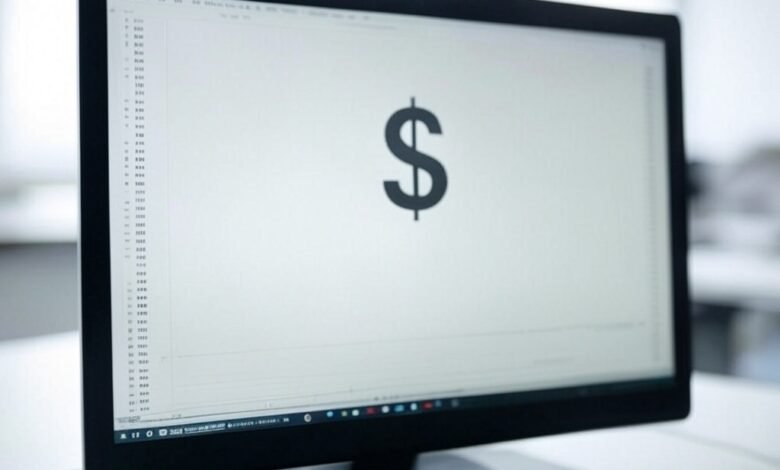
El símbolo de dólar ($) es uno de los más utilizados en el mundo, ya sea para representar monedas como el dólar estadounidense (USD), el dólar canadiense (CAD) y el peso de varios países (MXN, ARS, CLP, COP, etc.), o en lenguajes de programación y fórmulas en hojas de cálculo.
Aunque en la mayoría de los teclados estándar se puede escribir fácilmente, en algunas configuraciones de idioma o dispositivos específicos puede ser más complicado.
En este artículo, te mostramos todas las formas de escribir el símbolo de dólar ($) o peso ($) en Windows, Mac, Linux y dispositivos móviles, incluyendo atajos de teclado, códigos ASCII, Unicode y herramientas del sistema.
📌 Artículo relacionado: Si también necesitas escribir otros símbolos monetarios como el euro (€) o la libra esterlina (£)
Tabla resumen: Cómo escribir el símbolo de dólar ($) o peso ($) con el teclado
| Método | Combinación de teclas | Notas |
|---|---|---|
| Teclado en Windows y Mac | Shift + 4 |
Funciona en la mayoría de los teclados estándar. |
| Código ASCII (Windows) | Alt + 36 |
Solo en teclados con teclado numérico. |
| Código Unicode (Windows/Linux) | U + 0024, luego Alt + X (Windows) o Ctrl + Shift + U + 0024 (Linux) |
Alternativa en procesadores de texto. |
| Mapa de caracteres (Windows) | Win + R, escribir charmap, buscar $ |
Opción gráfica para copiar y pegar. |
| Visor de caracteres en Mac | Ctrl + Cmd + Espacio, buscar $ |
Ideal para documentos y diseño. |
| Android / iPhone (iOS) | Mantener pulsada la tecla 123 y seleccionar $ |
Disponible en la mayoría de teclados móviles. |
¿Qué es el símbolo de dólar ($) y cuáles son sus usos?
El símbolo de dólar ($) representa el valor de múltiples monedas en el mundo. Su origen no está completamente claro, pero una de las teorías más aceptadas es que proviene de la abreviatura «PS», utilizada en el siglo XVIII para referirse al peso español, que más tarde se estilizó hasta formar el $.
1. Uso del símbolo de dólar ($) en distintas monedas
Aunque el símbolo $ se asocia principalmente con el dólar estadounidense, también es usado por otras monedas, como:
- Dólar estadounidense (USD) → $100.00
- Dólar canadiense (CAD) → CA$50.00
- Dólar australiano (AUD) → A$75.00
- Peso mexicano (MXN) → $1,200.00
- Peso argentino (ARS) → $10,500.00
- Peso colombiano (COP) → $500,000.00
Para evitar confusiones, algunos países agregan un prefijo con la abreviatura de la moneda (US$, CA$, MXN$).
Cómo escribir el símbolo de dólar ($) en Windows
1. Usando el teclado estándar en Windows
La forma más sencilla de escribir $ en Windows es con:
Shift + 4→ Genera directamente el símbolo $ en la mayoría de los teclados en español e inglés.
2. Escribiendo el símbolo de dólar con código ASCII (Alt + 36)
Si tu teclado no tiene una tecla específica para $, puedes usar códigos ASCII:
- Activa Bloq Num si usas un teclado con teclado numérico.
- Mantén presionada la tecla Alt.
- Escribe 36 en el teclado numérico.
- Suelta la tecla Alt, y aparecerá el símbolo $.
3. Escribiendo el símbolo de dólar con código Unicode en Windows
Si necesitas insertar el símbolo de dólar ($) en aplicaciones compatibles con Unicode, como Microsoft Word o LibreOffice, usa este método:
- En Microsoft Word:
- Escribe 0024.
- Presiona Alt + X, y se convertirá en $.
- En Linux y Windows (en aplicaciones compatibles con Unicode):
- Mantén presionadas Ctrl + Shift + U.
- Escribe 0024.
- Presiona Enter, y el símbolo $ aparecerá en pantalla.
Cómo escribir el símbolo de dólar ($) en Mac
1. Usando el teclado estándar en Mac
Si usas un teclado en español o inglés (QWERTY), puedes escribir $ con la siguiente combinación:
Shift + 4→ Genera directamente el símbolo $ en cualquier aplicación.
Esta combinación funciona en todas las versiones de macOS y en la mayoría de los teclados físicos o virtuales de Apple.
2. Usando el Visor de caracteres en Mac
Si no puedes escribir el símbolo con el teclado o necesitas buscarlo en un documento, puedes insertarlo mediante el Visor de caracteres de macOS:
- Pulsa Ctrl + Cmd + Espacio para abrir la ventana de Emoji y símbolos.
- En la barra de búsqueda, escribe dólar o simplemente $.
- Selecciona el símbolo $ y haz doble clic para insertarlo en tu documento.
Este método es útil si necesitas insertar otros símbolos monetarios junto con el dólar, como €, £ o ¥.
3. Escribiendo el símbolo de dólar con Unicode en Mac
Si necesitas escribir el símbolo de dólar ($) utilizando su código Unicode en Pages, Keynote o Microsoft Word, sigue estos pasos:
- Escribe 0024.
- Presiona Option + X, y el código se convertirá en $.
Nota: Este método solo funciona en aplicaciones que admiten Unicode, como Microsoft Word o Google Docs.
Cómo escribir el símbolo de dólar ($) en Linux
1. Usando el teclado estándar en Linux
Si usas un teclado con distribución en español o inglés (QWERTY), puedes escribir el símbolo de dólar ($) con:
Shift + 4→ Escribe directamente el símbolo $ en cualquier aplicación.
Esta combinación funciona en la mayoría de los entornos de escritorio como GNOME, KDE, XFCE y LXDE.
2. Escribiendo el símbolo de dólar con código Unicode en Linux
Si tu teclado no tiene una tecla dedicada para $, puedes generarlo con su código Unicode:
- Mantén presionadas Ctrl + Shift + U.
- Escribe 0024.
- Presiona Enter, y el símbolo $ aparecerá en pantalla.
Este método es útil en terminales, editores de texto avanzados y aplicaciones de programación.
3. Usando la tabla de caracteres en Linux
Si prefieres copiar y pegar el símbolo de dólar ($) en lugar de escribirlo manualmente, puedes utilizar la herramienta de caracteres de Linux:
- Abre la terminal y escribe:
gucharmap(para GNOME).kcharselect(para KDE).
- Busca el código Unicode 0024 para el símbolo $.
- Haz clic en Copiar y pégalo donde lo necesites con Ctrl + V.
Cómo escribir el símbolo de dólar ($) en dispositivos móviles
En Android
Si usas un teclado como Gboard o SwiftKey, sigue estos pasos para escribir el símbolo de dólar ($):
- Abre cualquier aplicación de escritura (WhatsApp, Notas, Mensajes, etc.).
- Pulsa el botón
?123o123para cambiar al teclado de números y símbolos. - Busca el símbolo $ en la primera página de símbolos.
- Toca el símbolo
$para insertarlo en el texto.
Método alternativo:
- En algunos teclados, puedes mantener presionada la tecla «4» para ver más opciones de símbolos y seleccionar $.
En dispositivos iPhone (iOS)
El proceso en iOS es similar al de Android:
- Abre cualquier aplicación de escritura (Notas, Safari, WhatsApp, etc.).
- Pulsa
123para cambiar al teclado de números y símbolos. - Busca el símbolo $ en la primera página de símbolos.
- Toca el símbolo
$para insertarlo en tu texto.
Métodos alternativos:
- Si usas un teclado de terceros como Gboard, puedes mantener presionada la tecla «4» para ver más opciones de símbolos.
Curiosidades sobre el símbolo de dólar ($)
El símbolo de dólar ($) no solo representa monedas, sino que también tiene múltiples aplicaciones en programación, economía y tipografía.
1. Origen del símbolo ($): una abreviatura histórica
El origen del símbolo $ no está completamente claro, pero una teoría popular es que proviene de la abreviatura «PS» utilizada en el siglo XVIII para referirse al peso español, moneda de referencia en la época. Con el tiempo, la «S» se fusionó con la «P» y dio lugar al símbolo actual $.
2. Uso del símbolo de dólar en programación
El símbolo $ tiene múltiples aplicaciones en programación:
- PHP: Todas las variables en PHP comienzan con $.
$edad = 25; echo $edad; - JavaScript: Se usa en plantillas literales dentro de backticks (`) para interpolar variables:
let nombre = "Carlos"; console.log(`Hola, ${nombre}`); - Bash y Shell Scripting: Representa variables en la terminal de Linux y Mac.
echo $HOME - Excel: Se usa para fijar celdas en fórmulas, por ejemplo,
$A$1mantiene fija la celda A1.
3. Diferencias tipográficas en el símbolo de dólar
Dependiendo de la fuente tipográfica, el símbolo de dólar puede variar en su diseño:
- Algunas versiones incluyen una o dos barras verticales en el $.
- En fuentes manuscritas o decorativas, la barra puede estar estilizada o ser curva.










